Společnost Microsoft představila oznámení pro počítače se systémem Windows 10. Ačkoli mohou být velmi užitečná, některá z nich jsou pro některé uživatele jen nepříjemná. V tomto článku vám ukážeme, jak deaktivovat oznámení „Máte nové aplikace, které mohou otevřít tento typ souboru“. Pokud vám tedy připadá toto oznámení nepříjemné nebo zbytečné, mohl by se vám tento návod líbit.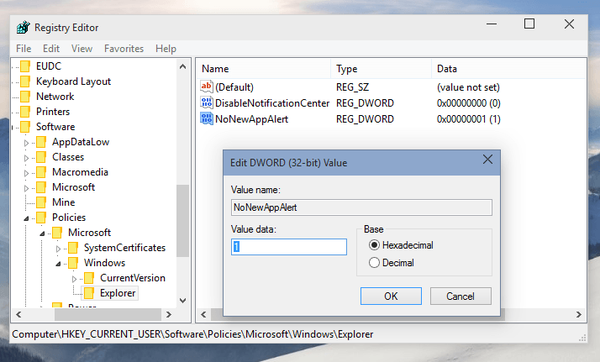
Když ve Windows 10 otevřete určitý soubor, který lze otevřít nejen jedním programem v počítači, zobrazí se na obrazovce upozornění na toast ve stylu metra, které zní: „Máte nové aplikace, které mohou tento typ souboru otevřít. “ Když na něj kliknete, objeví se nové dialogové okno, kde si můžete vybrat, který program chcete použít k otevření tohoto souboru, a také nastavit výchozí program pro otevírání tohoto typu souborů.
Ale možná z nějakého důvodu chcete tento typ oznámení deaktivovat. Například pokud nechcete změnit program, který otevírá váš soubor, může být toto oznámení velmi nepříjemné. Otevře se také při otevření určitého souboru, takže by vás mohl odvrátit a přerušit váš pracovní postup. Ať už je důvod jakýkoli, důvěřujeme vašemu úsudku. Pokud tedy chcete v systému Windows 10 zakázat „Máte nové aplikace, které mohou tento typ souboru otevřít“, je třeba provést následující:
Chcete-li toto oznámení deaktivovat, musíte použít jednoduché řešení registru, které změní příslušné nastavení zásad skupiny.
- Přejít na Hledat, zadejte regedit, a otevřít Editor registru
- Přejděte na následující klíč registru:
- HKEY_LOCAL_MACHINE \ SOFTWARE \ Policies \ Microsoft \ Windows \ Explorer
- Vytvoř nový DWORD volaná hodnota NoNewAppAlert, a nastavit na 1
- Nyní se odhlaste ze svého uživatelského účtu a znovu se přihlaste. Nebo běžet GPUpdate.exe / síla z příkazového řádku s právy správce bez odhlášení, aby bylo možné aktualizovat nastavení zásad
To je vše, toto nepříjemné oznámení je nyní deaktivováno. Ale pokud si to rozmyslíte a rozhodnete se ji znovu povolit, stačí nastavit hodnotová data NoNewAppAlert na 0 a je dobré jít.
Přečtěte si také: Opraveno: Když kliknete na ikony na hlavním panelu Windows 10, neotevře se plovoucí nabídka
- Windows 10
 Friendoffriends
Friendoffriends


